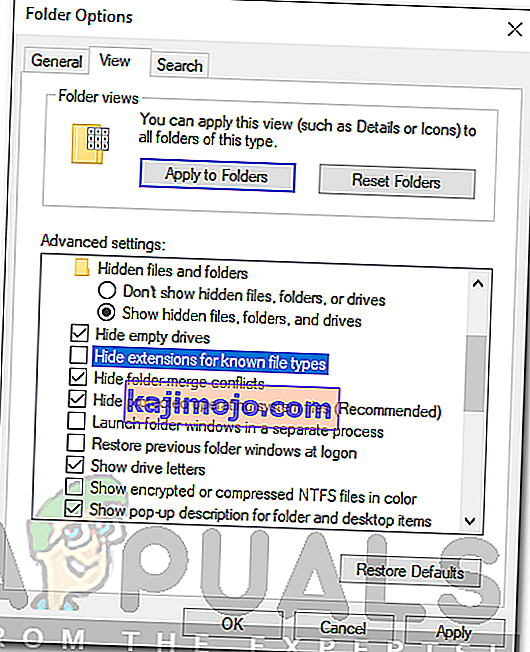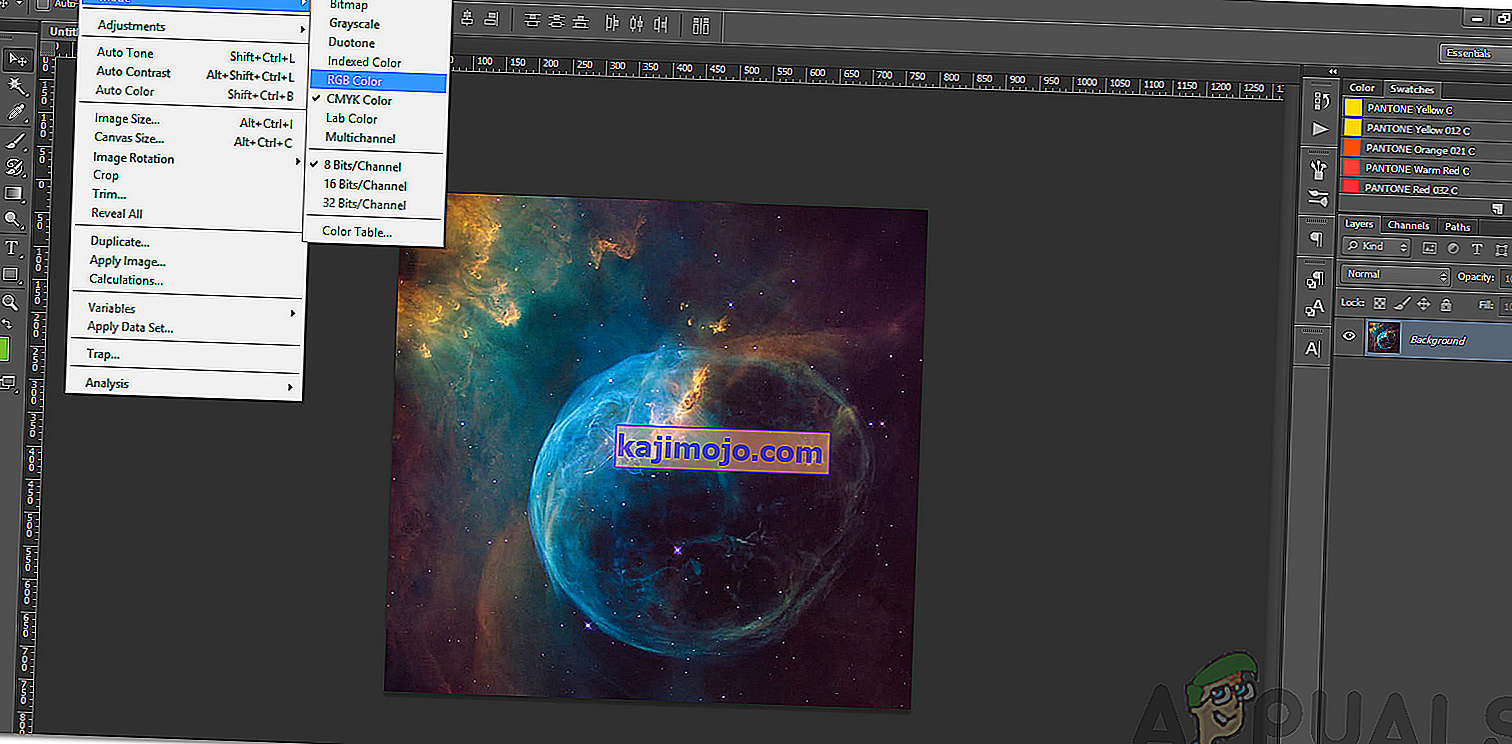Adobe adalah syarikat multinasional yang terkenal dengan produk multimedia. Produk ini menawarkan senarai ciri yang sangat banyak yang digunakan dalam dunia hiburan moden masa kini. Adobe Premiere dan Photoshop semestinya merupakan produk Adobe yang paling terkenal dan terpakai setakat ini. Ciri-ciri yang ditawarkan di Photoshop tidak dapat ditandingi. Sementara itu, Adobe Premiere tidak ketinggalan dalam dunia perisian penyuntingan video. Walaupun kedua-duanya unggul dalam apa yang mereka lakukan, masalah tertentu dengan mereka sering menyusahkan penggunanya. Salah satu masalah yang mungkin anda hadapi ketika menggunakan Adobe Premiere adalah pesan kesalahan ' Fail tidak dapat dibuka kerana kesalahan header '.

Mesej ralat biasanya muncul semasa anda cuba mengimport gambar ke Premiere. Ini mungkin disebabkan oleh beberapa sebab, salah satunya adalah format sambungan fail yang salah. Walau bagaimanapun, mesej ralat tersebut dapat ditangani dengan mudah melalui beberapa penyelesaian mudah yang akan kami berikan di bawah. Ini juga telah menyelesaikan masalah untuk orang lain.
Apa yang menyebabkan 'Fail Tidak Dapat Dibuka Kerana Kesalahan Header' di Adobe Premiere?
Seperti yang telah kami sebutkan, kesalahan berlaku semasa anda menggunakan pengimport untuk mengimport fail gambar ke dalam Adobe Premiere. Ini boleh disebabkan oleh faktor berikut -
- Sambungan Fail Gambar: Bagi kebanyakan pengguna, masalah ini disebabkan oleh peluasan fail gambar. Ini dapat diperbaiki dengan mengubah lanjutan fail gambar.
- Mod Warna Gambar: Mesej ralat juga boleh disebabkan jika gambar yang anda cuba import mempunyai CMYK atau mod warna lain. Untuk menyelesaikannya, anda memerlukan Photoshop untuk menukar mod warna gambar.
- Gambar rosak: Punca ralat lain ialah kerosakan fail gambar. Sekiranya gambar yang diunggah rosak atau rosak, anda mungkin mendapat mesej ralat tersebut. Sekiranya demikian, anda hanya perlu menggunakan gambar yang berbeza.
Sekarang setelah anda mengetahui sebab-sebab pesan ralat tersebut, mari kita mencari jalan keluar yang dapat anda laksanakan untuk menyelesaikan kesalahan tersebut. Cuba ikuti mereka mengikut urutan yang sama seperti yang diperuntukkan.
Penyelesaian 1: Tukar Sambungan Fail Gambar
Mesej ralat kadang-kadang boleh disebabkan oleh format .JPEG dari fail gambar. Sebilangan besar pengguna mempunyai masalah ini dan diselesaikan setelah mereka mengubah lanjutan fail gambar. Oleh itu, untuk menyelesaikan masalah, ubah saja lanjutan gambar dari .JPEG ke .PNG. Inilah caranya:
- Untuk menukar pelanjutan, pastikan pilihan ' Sembunyikan pelanjutan untuk jenis fail yang diketahui ' tidak dicentang.
- Untuk melakukannya, buka Penjelajah Fail .
- Klik pada Fail di sudut kanan atas, dan pilih ' Ubah folder dan pilihan carian '.
- Tukar ke tab Lihat dan hapus centang ' Sembunyikan pelanjutan untuk jenis fail yang diketahui '.
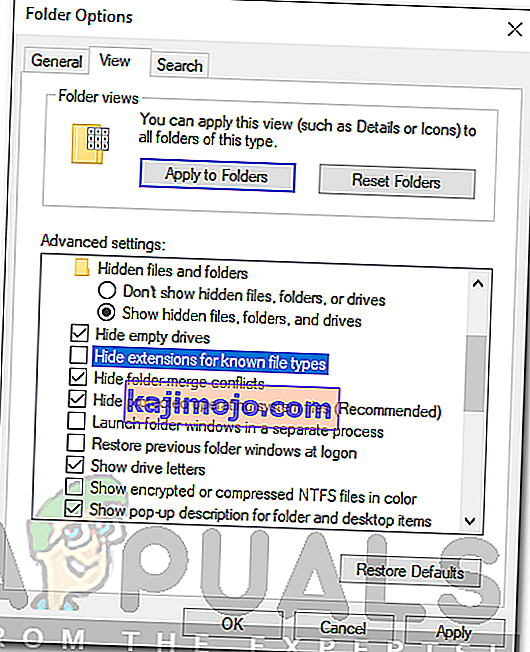
- Klik Guna dan tekan OK .
- Sekarang arahkan ke direktori di mana fail gambar berada dan ubah pelanjutan dari .jpg ke .PNG . Sekiranya. PNG tidak memperbaikinya untuk anda, cuba ubah ke .PSD .
- Cuba import lagi.
Penyelesaian 2: Tukar Mod Warna ke RGB
Adobe Premiere sangat berhati-hati dengan mod warna. Ia hanya menerima RGB. Oleh itu, jika anda cuba mengimport gambar yang mempunyai mod warna yang berbeza, anda akan mendapat mesej ralat. Oleh itu, anda harus memastikan bahawa fail gambar berada dalam mod warna RGB. Inilah caranya:
- Buka Adobe Photoshop .
- Buka fail gambar.
- Sekarang, klik pada Imej > Mod dan pilih Warna RGB .
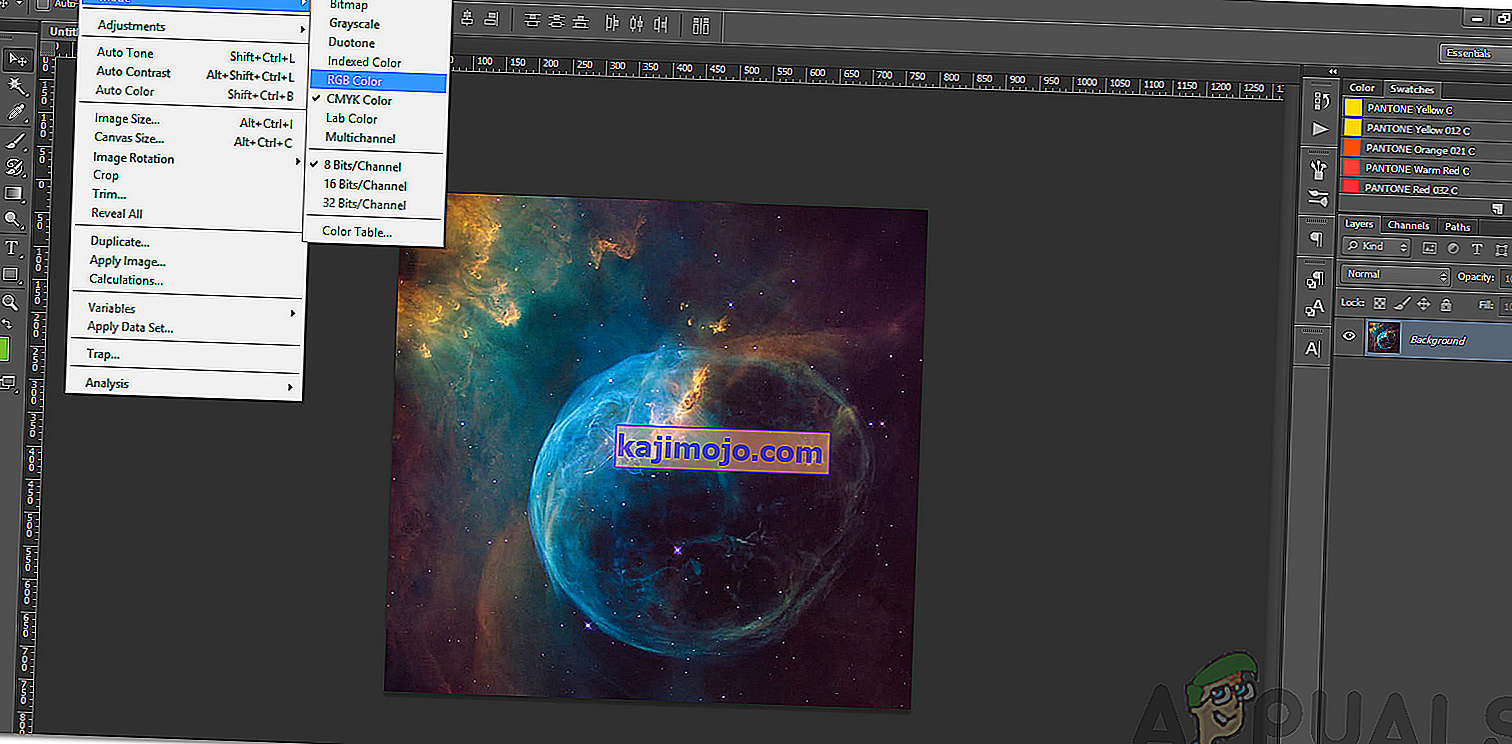
- Simpan fail gambar.
- Lihat sama ada ia membantu menyelesaikan masalah.